Das neue LinkedIn Design: Alle Funktionen, alle Neuerungen
LinkedIn hat zu Beginn 2017 des Jahres das seit September des Vorjahres angekündigte neue Design für alle Nutzer freigeschalten. Neben dem veränderten Look und Feel zerlegten die Betreiber unter anderem auch das Hauptmenü in seine Einzelteile und setzten es neu zusammen. Tatsächlich handelt es sich laut Chris Pruett, Senior Director of Engineering, um das umfassendste Remake seit dem Launch der Business-Plattform im Jahr 2002.
In diesem Guide finden sowohl Neueinsteiger als auch Power-Nutzer alle Infos zu den neuen Funktionen. Das general-überholte LinkedIn mag zwar auf den ersten Blick recht ähnlich aussehen, im Detail – etwa bei der Suche oder beim Newsfeed – gibt es aber neben dem geänderten Look-and-Feel etliche Novitäten, die Sie kennen sollten.
Spannende Zeiten für die Homebase des geschäftlichen Netzwerkens: Ende vergangene Jahres gab Microsoft den Kauf der 470 Nutzer zählenden Plattform bekannt, im September folgte die erste Vorschau aufs neue Design, das in den letzten Wochen weltweit für sämtliche Sprachversionen ausgerollt wurde.
Dabei ging es eben nicht bloß um eine grafische Modernisierung der Seite, sondern auch um ein Feintuning der strategischen Ausrichtung. Rein optisch nähert sich die neue Desktop-Version den bereits zuvor überholten LI Apps für Android und iOS an, in punkto Usability setzt das Unternehmen ein stärkeren Fokus auf Messaging, einen besser anpassbaren Newsfeed und aufgeräumte Profile.
Für Verwirrung sorgte bei vielen Nutzern das Verschwinden des Untermenü-Punkts „Meine Updates“ aus der Hauptnavigation. Doch keine Angst, Ihre Status Updates verschwinden keineswegs im Nirwana.
1. Wo finde ich meine eigenen Status Updates samt Statistiken?
Die Funktion ist nach wie vor vorhanden, sogar mit aussagekräftigeren Statistiken. Nur der Weg dorthin scheint für viele Nutzer nicht gerade intuitiv zu sein. Ich hab auch erstmal suchen müssen, und immerhin behaupte ich ja, LinkedIn Experte zu sein.
Ihren Aktivitäten-Feed erreichen Sie entweder über diesen Direkt-Link, indem Sie „USERNAME“ durch Ihre Kurz-URL ersetzen:
linkedin.com/in/USERNAME/recent-activity/
Die Subnavigation unter „Aktivitäten von IHR NAME“ ermöglicht das Umschalten zwischen Ihren Artikeln, Status Updates und allen Aktivitäten umzuschalten.
Alternativ klicken Sie im Hauptmenü auf „Sie“ und anschließend auf „Profil anzeigen“. Dort angekommen klicken Sie dann auf „XX views of your share“:
Sie gelangen zur Auflistung Ihrer Postings – hier zeigt LinkedIn die Views an.
Ein weiterer Klick auf die View-Zahl eines einzelnen Postings lädt ein Pop-Up, in dem Ihnen LinkedIn detailliertere Informationen zu den Zugriffen verrät:
Sie finden hier folgende Informationen:
- Die Gesamtzahl der Views
- Die häufigsten Branchen / Funktionen / Herkunftsländer Ihrer Leser
- Aufteilung der Zugriffe nach Kontakten und erweitertem Netzwerk
- Tipps für Artikel, die Ihr Netzwerk interessieren könnten.
Tipp
Bei den hier empfohlenen Beiträgen handelt es sich um Postings zu Artikeln, auf die Ihr Netzwerk besonders interessiert reagiert hat. Diese Funktion ist ausgesprochen mächtig, um die Sichtbarkeit des eigenen Profils zu erhöhen. Posten Sie keinesfalls immer nur Eigenwerbung im Dauerfeuer-Modus, sondern orientieren Sie sich an Inhalten, die inspirierend und hilfreich sind.
2. Was hat sich beim neuen LinkedIn geändert?
2.1 Das neue LinkedIn Hauptmenü
Die neue Hauptnavigation teilt sich in die Menüpunkte Start, Ihr Netzwerk, Jobs, Nachrichten, Mitteilungen, Sie sowie Apps und Werben auf. Hinter Start verbirgt sich wie bisher der Newsfeed, Ihr Netzwerk listet sowohl die bestehenden Kontakte als auch neue Kontaktvorschläge auf und ermöglicht wie bisher die Synchronisation mit bestehenden Online-Adressbüchern. Die Suche innerhalb Ihrer Kontakte führt zur neue Suchmaske mit vorgewählter Option „Connections 1. Grades“ (siehe Punkt 2.2). Unter Jobs konfiguriere Sie Ihren Suchagenten oder bieten Positionen innerhalb Ihres Unternehmens an.
Nachrichten bringt Sie zum „LinkedIn Messenger“, der nun viel stärker auf der Plattform präsent ist. (siehe 2.3), hinter dem etwas unglücklich übersetzten Menüpunkt Mitteilungen verstecken sich sämtliche Benachrichtigungen. „Sie“ beinhaltet Kurzlinks zum eigenen Profil samt Einstellungen und listet alle Company und Showcase Pages auf, bei denen man Administrator ist.
Unter Apps findet man alle anderen Angebote. Neben Learning, ProFinder und Slideshare sind auch die Gruppen hierher gewandert. Mit dem letzten Menüpunkt Werben ist auch LinkedIns Ad Manager nun wesentlich prominenter in der Hauptnavigation präsent.
2.2 Die überarbeitete Suche
Es gibt nur mehr eine universelle Suchbox, über die sämtliche Anfragen abgewickelt werden. Sofort nach dem Eintippen des ersten Buchstabens zeigt die Suche Auto-Completion-Vorschläge an. Drücken Sie auf „Enter“, präsentiert LinkedIn alle Suchergebnisse in einer Liste, die sich mit 9 verschiedenen Filtern, darunter Standorte, Branchen und Hochschule, weiter filtern lassen.
Bereits angekündigt aber derzeit noch nicht verfügbar ist die Volltextsuche über Postings und Artikel.
2.3 Direktnachrichten mit eingebauter Business-Intelligence
Das Thema Messaging stand beim Redesign offenbar ganz oben auf der Prioritätenliste. Analog wie bei Facebook ist ein Chat-artiges Nachrichten Pop-Up am unteren rechten Rand der Seite nun permanent präsent.
Je nach Bildschirmbreite poppen zwei bis drei einzelne Unterhaltungen gleichzeitig nebeneinander auf. Nachrichten samt Attachments und Bildern verschickt man direkt mit der Enter-Taste. Hier hat sich LinkedIn offensichtlich sehr stark an Facebooks Messenger-Integration orientiert.
Neben der verbesserten Usability verspricht LinkedIn auch noch integrierte „Business-Intelligenz“. Dieses Feature gestaltet sich laut offiziellem Blog folgendermaßen:
We’ll also start serving up insights across the site to help you break the ice in any conversation and connect you to your next opportunity. For example, if you see a new job posting you’re interested in, we’ll suggest someone within your network who works at the company.
Testen konnte ich diese Introduction-Funktion bislang noch nicht – allerdings bewerbe ich mich als selbständiger Berater auch nie um Jobs.
2.4 Neuheiten beim Newsfeed
Für die Bespielung des Newsfeeds sorgt wie schon bisher eine Mischung aus Algorithmen und menschlichen Redakteuren. Die Auswahl der angezeigten Status Updates wurde weiter personalisiert und verfeinert. Mittels Kontextmenü kann man nun endlich direkt die Deeplinks zu einzelnen Status Updates kopieren bzw. Beiträge oder Personen ganz ausblenden.
Wie bisher unterscheidet LinkedIn zwischen Status-Updates (Text, Text mit Bilder oder Link mit Vorschau) und Artikeln. Letztere verfasste man früher mittels Klick auf das Bleistift Symbol, das nun einem aussagekräftigeren „Artikel schreiben“ Link gewichen ist.
Der Umbau des Newsfeeds ist noch nicht abgeschlossen. LinkedIn hat zusätzliche Features zum gezielten Verfolgen einzelner Beiträge und Themen angekündigt.
2.5 Bessere Vorschläge zur Optimierung des persönlichen Profils
Auch bei den Optimierungsvorschlägen fürs eigene Profil hat LinkedIn nachgelegt. So werden unter anderem Skills vorgeschlagen, nach denen Recruiter aus der Branche suchen. Zu dieser verbesserten Funktion kann ich ebenfalls keine weiteren Angaben machen, da mein Profil vollständig ausgefüllt ist.
Apropos Kenntnisse und Fähigkeiten: Wurden früher 10 Stück davon sofort am Profil angezeigt, sind es nun nur mehr drei. Alle weiteren Skills sind zwar vorhanden, werden aber erst nach dem Klicken auf „XX weitere anzeigen“ präsentiert.
Tipp
Überprüfen Sie, ob die drei für Sie wichtigsten Kenntnisse und Fähigkeiten ganz oben in der Liste stehen. Wenn nicht, dann klicken Sie auf das Bleistiftsymbol in der rechten oberen Ecke und sortieren Ihre Fähigkeiten via Drag-and-Drop entsprechend um.
2.6 Neue Größen für die Headerbilder auf Profile und Company Pages
Mit dem neuen Design ändert sich auch das Format der Headerbilder sowohl fürs persönliche Profil als auch für Company Pages. LinkedIn empfiehlt für beide eine Dateigröße von 1536×768 Pixeln.
Tipp
Die Beschneidung am oberen und unteren Rand ändert sich je nach Größe des Ausgabegeräts. Wenn Sie Logos und Text in Ihrem Headerbild platzieren möchten, sollten Sie dazu das mittlere Drittel nutzen und das Bild anschließend am Desktop passend positionieren. Das funktioniert per Klick auf „Hintergrundfoto aktualisieren“ -> „Bildposition ändern“.
Allerdings verwendet LinkedIn das gleiche Bild auch in der mobilen App, und hier überlagern Suchfeld und Profilfoto auch das mittlere Drittel. Am besten eigenen sich also aussagekräftige, flexibel beschneidbare Bilder ohne Textbotschaften.
3. Welche Funktionen sind verschwunden?
Die Metrik You rank in the top XX % for profile views among professionals like you ist ersatzlos entfallen. Linked macht zwar, wie oben beschrieben, detaillierte Angaben zur Reichweite eigener Beiträge, hat den Vergleich mit der „Konkurrenz“ aber gestrichen.
Company Pages werden nur mehr eingeloggten Nutzern angezeigt. Ruft man die URL einer Page direkt auf, sieht man nicht mal mehr eine Kurzversion, sondern wird direkt zum Log-In Bildschirm geleitet.
Einige zusätzliche Suchfilter wie Tätigkeitsbereich oder Jahre an Berufserfahrung sind nur mehr für höherpreisige Pro-Accounts wie Sales Navigator oder Recruiter verfügbar. LinkedIn will damit Nutzer aus dem Human Ressource Bereich wohl zum verstärkten Münzeinwurf bewegen.
4. Fazit – Quo Vadis, LinkedIn?
Design-Updates von Services und Plattformen, die man nahezu täglich nutzt, sind immer eine schwierige Angelegenheit. Aber LinkedIn hatte gute Gründe, die vertraute Umgebung zu ändern – ein frischerer Look war längst überfällig, und die doch recht behutsamen Veränderungen gefallen mir insgesamt sehr gut.
Newsfeed, Messaging und eine einfacher bedienbare Suche werden LinkedIn für Neueinsteiger wesentlich leichter zugänglich machen und auf die kommende Weiterentwicklung des Newsfeeds bin ich jetzt schon sehr gespannt. Für die Konkurrenz ist der Zug meiner Meinung längst abgefahren, sodass LinkedIn mit dem 2017er Update seine Position als führendes Social Media Business Netzwerk nachhaltig stärkt.


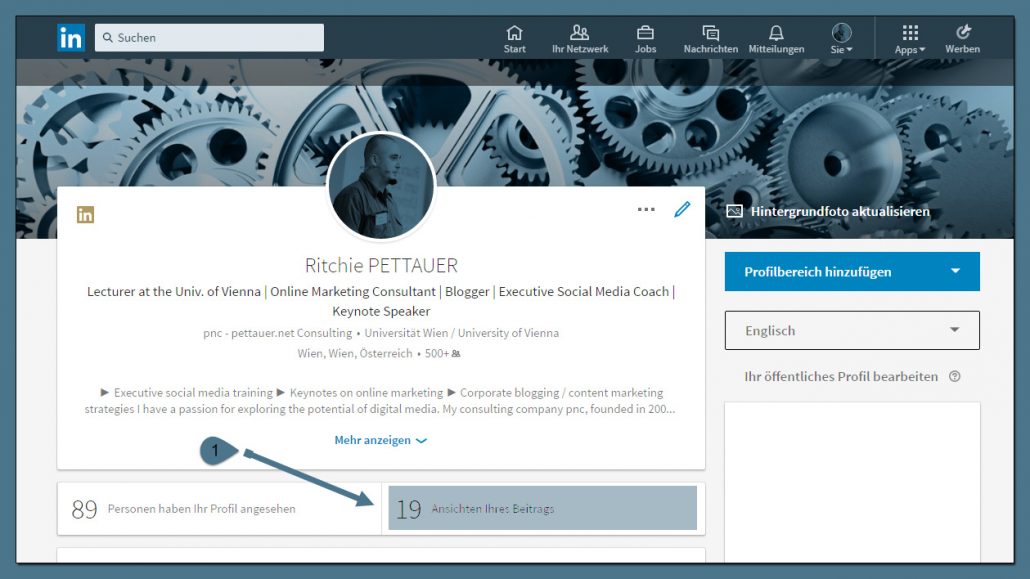
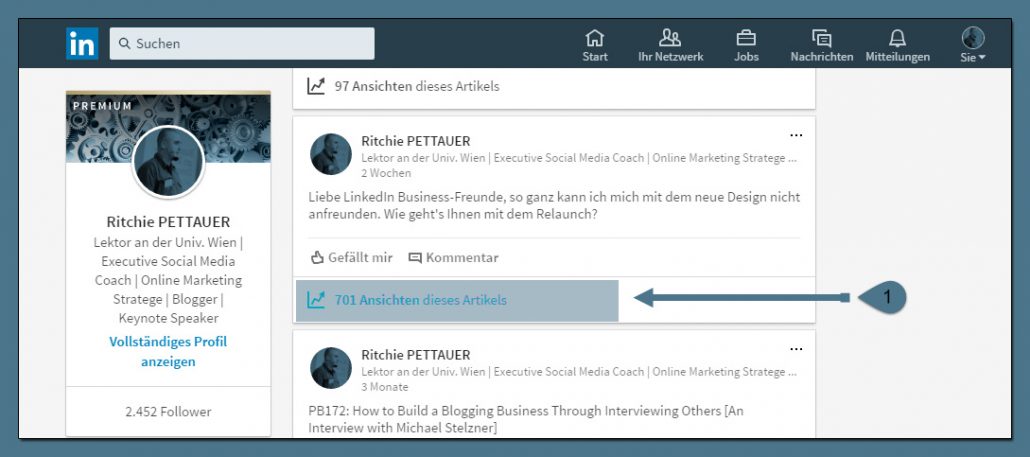
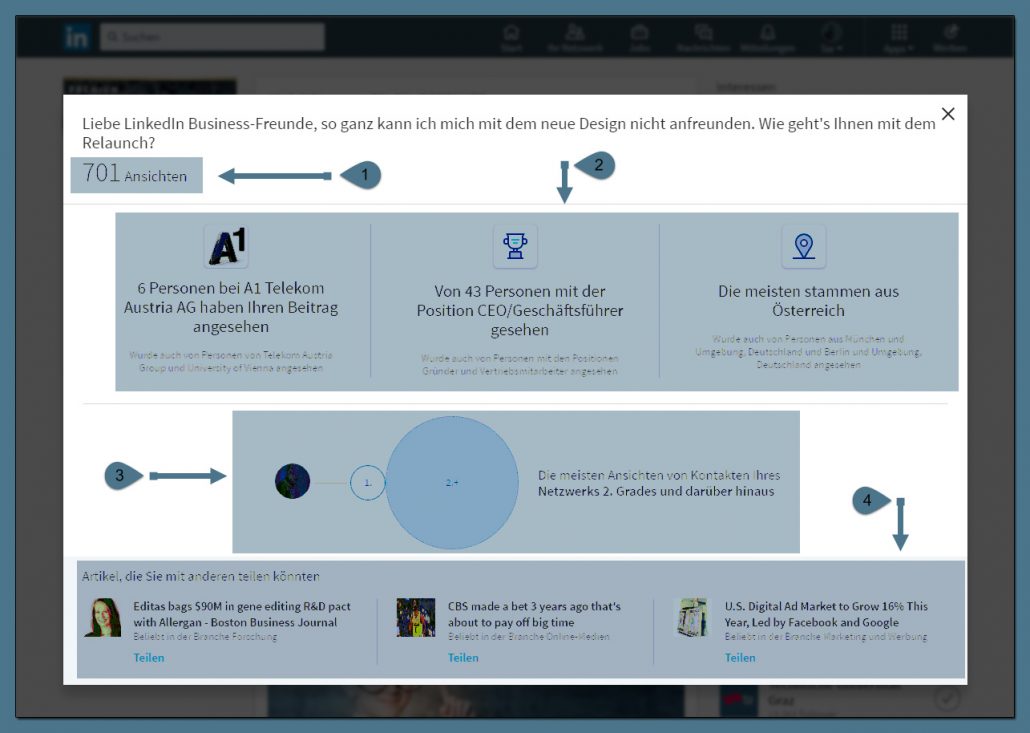

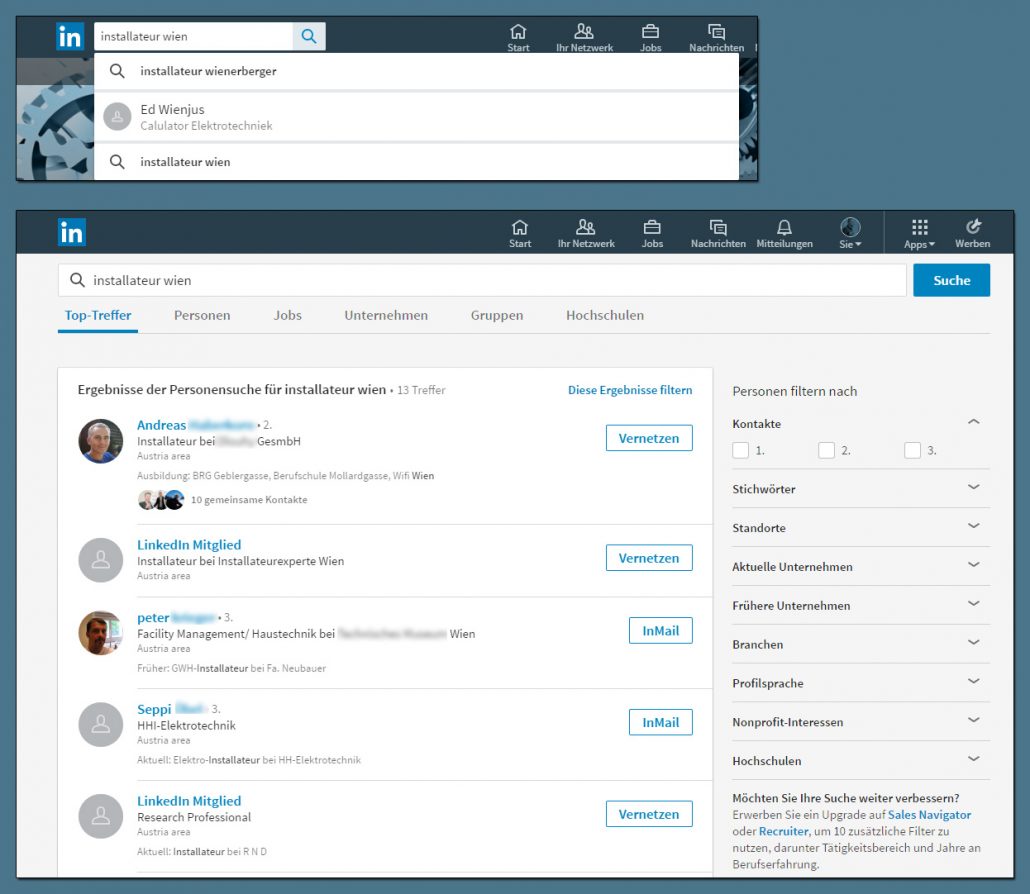
 Suchen Sie Unterstützung für Ihre LinkedIn Aktivitäten? Ich halte LinkedIn Workshops, unterstütze Sie bei Profil-Optimierung & Company Page Einrichtung und biete strategische Beratung.
Suchen Sie Unterstützung für Ihre LinkedIn Aktivitäten? Ich halte LinkedIn Workshops, unterstütze Sie bei Profil-Optimierung & Company Page Einrichtung und biete strategische Beratung.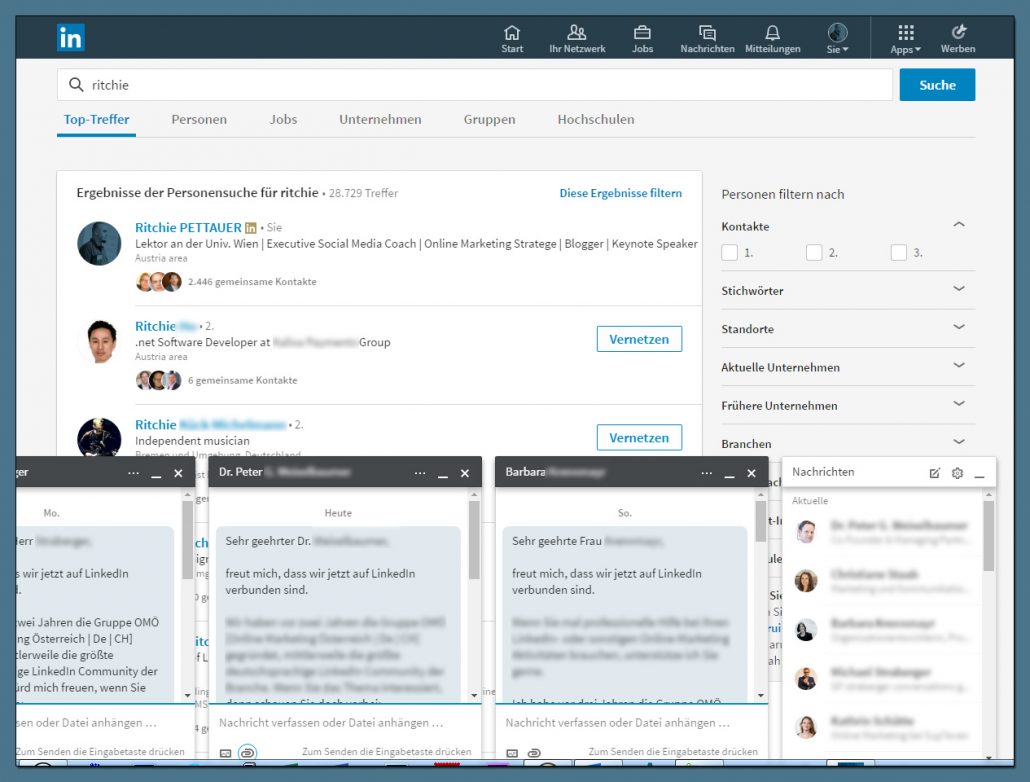
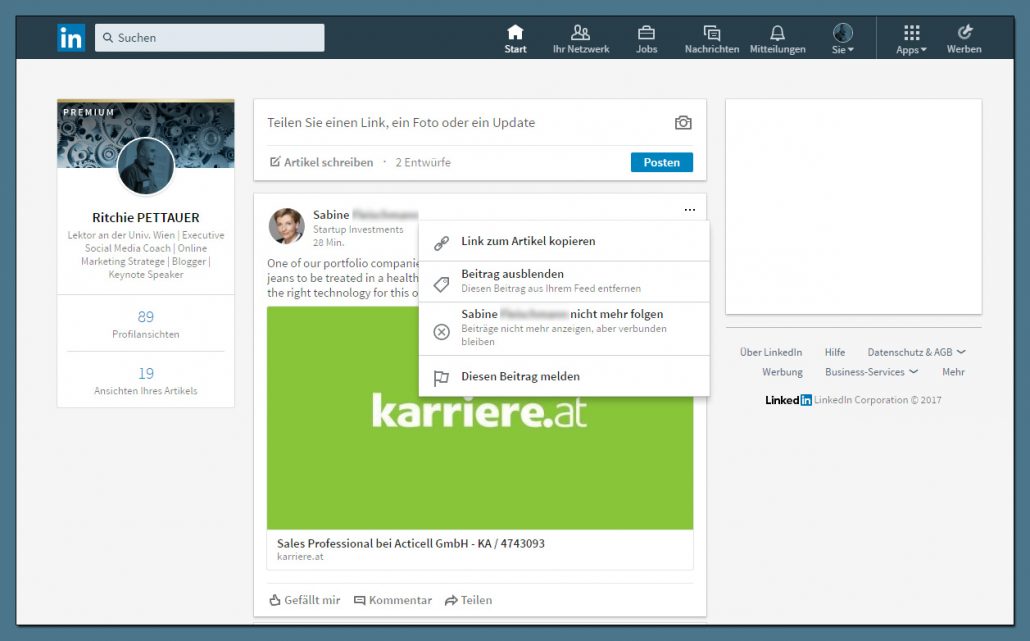
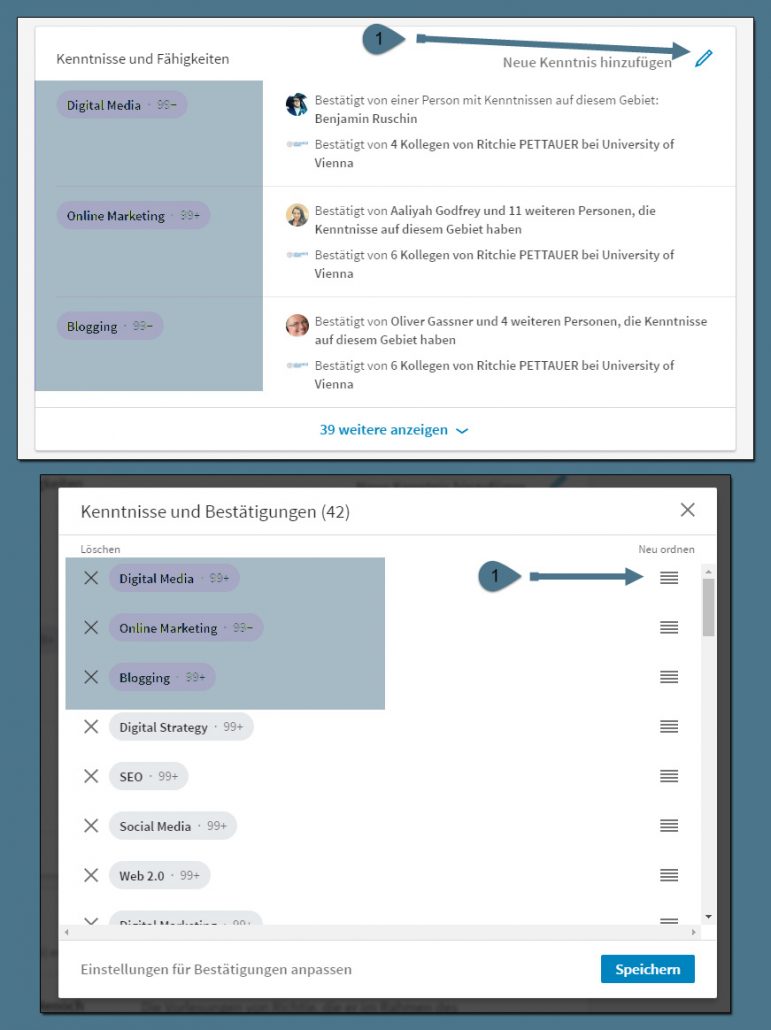
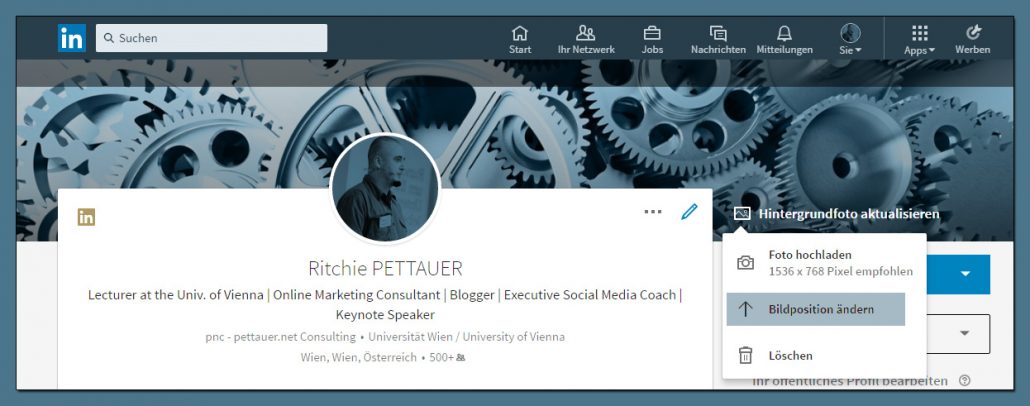
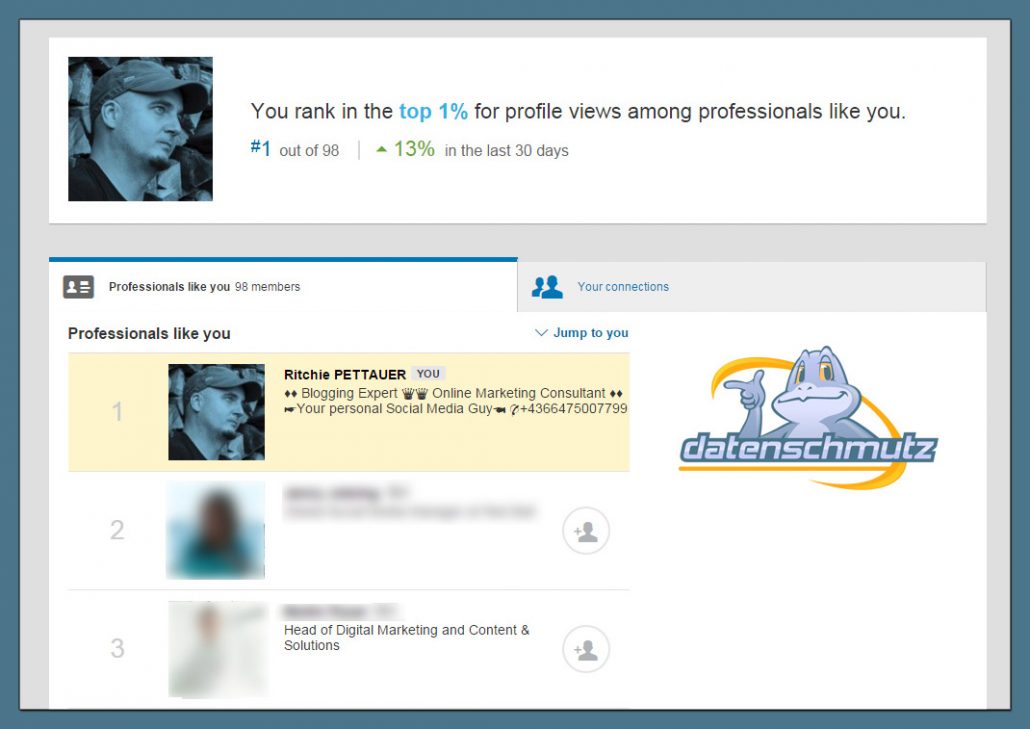







![Traffic-Sources: Woher kommen die Besucher meine Webseite? [Online Marketing Strategie Grundlagen 1] Online Strategie Grundlagen für KMUs](https://datenschmutz.net/wp-content/uploads/2017/11/f0-traffic-channels-verstehen-80x80.jpg)
Trackbacks & Pingbacks
… [Trackback]
[…] Find More Information here to that Topic: datenschmutz.net/linkedin-redesign-2017-tutorial/ […]
… [Trackback]
[…] Read More to that Topic: datenschmutz.net/linkedin-redesign-2017-tutorial/ […]
… [Trackback]
[…] There you will find 15747 additional Info on that Topic: datenschmutz.net/linkedin-redesign-2017-tutorial/ […]
Hinterlasse einen Kommentar